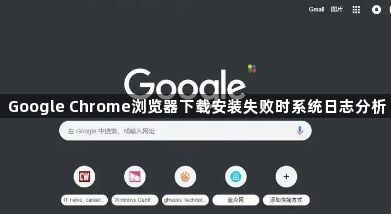详情介绍
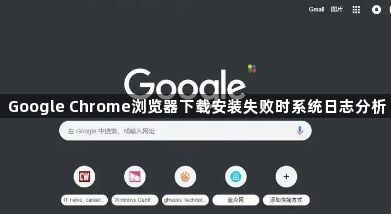
定位Chrome日志文件存储路径。Windows用户进入C:\Users\[用户名]\AppData\Local\Google\Chrome\User Data\Default目录,找到名为chrome_debug.log的文本文档。该文件记录了浏览器运行过程中产生的各类错误信息,包括安装失败时的详细报错内容。
解析日志中的关键错误标识。使用记事本打开日志文件后,重点查看标注有[时间戳][错误级别]的项目。例如出现“EXCEPTION_ACCESS_VIOLATION”提示时,表明存在内存访问冲突;若显示“STATUS_INVALID_IMAGEHASH”,则指向动态链接库文件损坏或版本不匹配的问题。这些代码能帮助快速锁定故障根源。
检查系统生成的蓝屏转储文件。前往C:\Windows\Minidump文件夹查找扩展名为.dmp的二进制日志,这类文件通常在系统级崩溃时自动创建。借助WinDbg工具打开该文件,通过分析“Bug Check Code”参数可识别底层驱动或硬件兼容性问题导致的安装中断现象。
关联第三方软件干扰因素。当日志反复提及特定插件名称或安全程序时,尝试临时禁用所有扩展组件及杀毒软件。某些防护工具会误判安装包为威胁对象从而阻断写入操作,此时可通过白名单机制解除限制。
验证数字签名有效性。右键点击安装程序选择属性面板,切换至安全选项卡查看证书信息。若发现签名过期或颁发机构不受信任的情况,需重新从官网下载最新官方包进行替换。
比对不同时间段的日志差异。多次尝试安装并分别保存各次运行时的日志副本,通过横向对比找出首次出现错误的临界点。这种方法能有效区分偶发性网络波动与持续性配置缺陷的区别。
提取调用栈跟踪线索。在高级视图下观察函数调用序列,特别是导致进程终止前的最后几个执行步骤。异常退出往往发生在特定API接口调用环节,这有助于定位到具体的系统模块故障位置。
通过上述步骤逐步排查处理,用户能够利用系统日志分析解决Google Chrome浏览器下载安装失败的问题。每次修改设置后建议立即测试验证,确保新的配置能够按预期工作。若遇到复杂情况可考虑联系技术支持人员协助处理。